Cómo crear una firma digital en PNG e insertarla en Word - Imágenes sin fondo
Las firmas son desde los tiempos antiguos la forma más efectiva de identificar que un documento pertenece a una persona, en general se usa para autenticar a quién pertenece el archivo y su empleo se realiza en manuscrito. Pero, con los avances tecnológicos y sus constantes cambios, una opción es digitalizar la firma, lo que te permitirá utilizarla en cualquier archivo que necesites sin la necesidad de imprimir el documento.
https://youtu.be/_ocOcnw0eSk
¿Qué ventajas tiene hacer una firma digital sin fondo?
Sin duda, digitalizar la firma es una de las mayores ventajas que tendrás, si no sabes hacerlo no te preocupes, ya que en el mercado existen aplicaciones para editar fotos utilizando la PC que te servirán para crear una firma digital perfecta. Ten en cuenta que hacer esto te ofrece varias ventajas, además de que te permite adicionarla a cualquier documento.
Autenticidad
La autenticidad es una de las características más importante que destaca en una firma, tener la versión digital y sin fondo te garantizará que nadie clone tu sello personal para hacerse pasar por ti.

Utilizarla en repetidas ocasiones
Al quitarle el fondo conseguirás usarla todas las veces que necesites, sin importar el formato del archivo a firma; es decir, si quieres enviar en vez de un documento Word una hoja de cálculo en Excel firmada, podrás hacerlo sin problema.
Mayor profesionalismo
Y aunque no parezca, la firma digital sin fondo ofrece y transmite un mayor profesionalismo de tu parte, debido a que en la edición podrás dejarla como mejor te parezca y del tamaño que sea más acorde a tus necesidades.
¿Cómo se crea una firma digital PNG sin fondo?
Para crear una firma digital en formato PNG sin fondos lo que debes hacer es utilizar cualquier programa que te permita realizar el sello desde tu computadora o móvil, para luego convertir el archivo en PNG. En caso de que no sepas cuál utilizar a continuación te daremos unas sugerencias.
Páginas de internet
En la Web actualmente encontrarás todo tipo de programas, así que conseguir una opción que te permite digitalizar tu firma no será problema. Una forma sencilla de hacerlo es ingresando en el sitio de Smallpdf donde podrás adjuntar cualquier documento Word para luego fírmalo.
La única desventaja que tiene este software es que al culminar el diseño quedará en PDF, por lo que deberás usar un programa adicional para convertir la firma digital en formato PNG, nuestra sugerencia es que completes este paso usando la Web online convert.
¿Cómo se puede digitalizar una firma manuscrita y quitarle el fondo?
Si no quieres usar programas en línea para hacer la firma, y prefieres digitalizar la manuscrita también puedes hacerlo. Para ello lo primero que debes hacer es, buscar papel blanco y lápiz para realizar la firma a puño y letra hasta que te quede perfecta; luego procede hacer lo siguiente.
Opciones de escaneado
El escaneo es el paso que harás para conseguir que la firma entre al espacio digital, actualmente existen muchas opciones que te permitirán hacerlo. Una forma fácil de conseguir escanear un documento en caso de que no tengas un escáner en casa es utilizar tu teléfono para escanear, luego pasarlo vía correo a la PC.
¿Cómo quitar el fondo?
Actualmente existen escáner que te permiten saltarte este paso, ya que al realizar la digitalización el sistema te preguntará si quieres quitar el fondo. Pero si tu equipo no tiene esa opción puedes emplear Word para conseguirlo, simplemente adjuntando la foto en un documento y dirígete al apartado de herramientas de imágenes luego busca el ítem que dice "quitar fondo" señala la foto y listo.
Guardar en PNG
Luego de hacer los pasos anteriores tendrás que transformar el archivo en formato PNG, para ello puedes utilizar el convertidor en línea que te sugerimos.
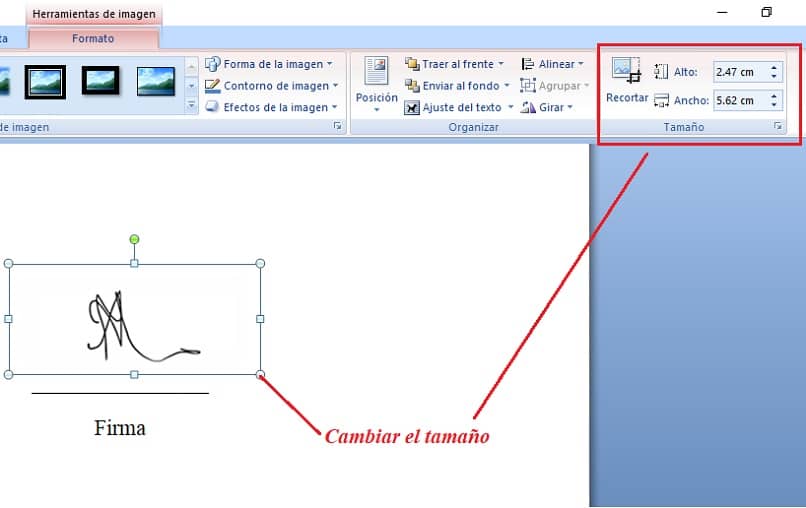
¿Dé qué forma puedo insertar en Word una firma en formato PNG?
Microsoft Word es una de los procesadores de texto más versátiles que existe actualmente, al implementarlo se puede hacer muchas configuraciones como por ejemplo, dividir una misma hoja en dos así que insertar la firma no será problema. Ten en cuenta que PNG es un formato de imagen que puedes adicionar al documento utilizando el apartado de "imágenes" que se encuentra en la barra de herramientas.
Ajustar el tamaño
Al tener la firma en el documento deberás ajustar el tamaño para que se vea natural, tienes dos formas de hacerlo. La primera es utilizando el puntero desde los extremos de la foto, y la segunda es ingresando en el apartado de "tamaño" que incluye las herramientas de imágenes en el menú superior.
Opciones de diseño
Para finalizar, trabaja con las opciones de diseño que ofrece Microsoft Word, ya que con esta podrás destacar aún más la firma para que resalte entre el texto, sin importar que quieras darle un estilo nuevo o aportar contorno alrededor.







